win10系统鼠标右键菜单恢复到右边的具体办法
时间:2023-06-09 17:29:07 来源:www.cnomit.cn 作者:佚名 浏览次数:
大家对电脑都爱不释手,但偶尔会碰见对win10系统鼠标右键菜单恢复到右边进行设置的问题,相信大家都是第一次面对win10系统鼠标右键菜单恢复到右边的问题,那么怎样快速对win10系统鼠标右键菜单恢复到右边呢?

具体如下
1、在win 10系统键盘中按“Windows+R键”组合键打开“运行”窗口并输入“shell:::{80F3F1D5-FECA-45F3-BC32-752C152E456E}”再选择回车键或确定;
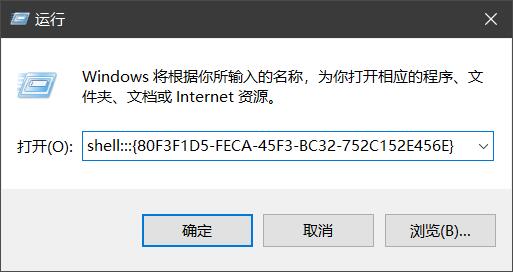
2、通过命令调出“平板电脑设置(Tablet PC)”窗口后,并切换到“其他”选项卡;
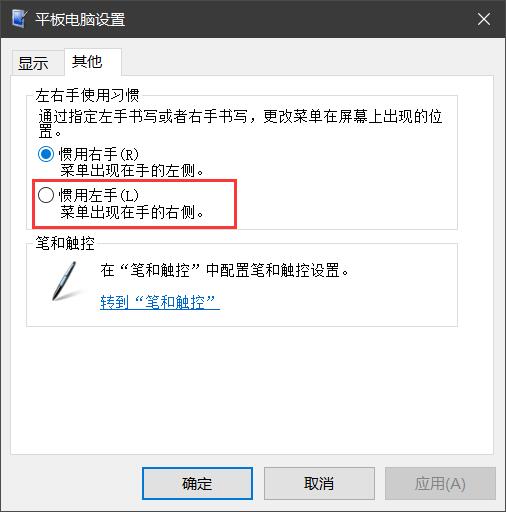
3、在其他选项中将“惯用右手”改成“惯用左手”选项,并点击“确定”即可;
4、设置确定后返回桌面,再次鼠标右键菜单,是不是发现菜单中的选项恢复到右边了。
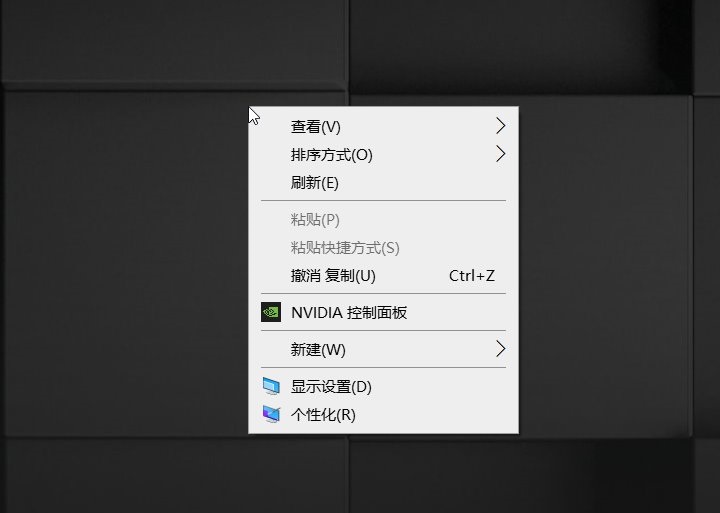
通过对tablet pc设置,我们可以根据个人左右手使用习惯来更改菜单在屏幕中出现的位置,如果用户发现所显示的位置与自己操作习惯相反的话,可以按照教程的方式来设置。
看完这篇关于win10系统鼠标右键菜单恢复到右边的操作方法的教程,还有不知道怎么解决的小伙伴赶快来学习一下吧!相信这篇文章一定可以帮到大家!







